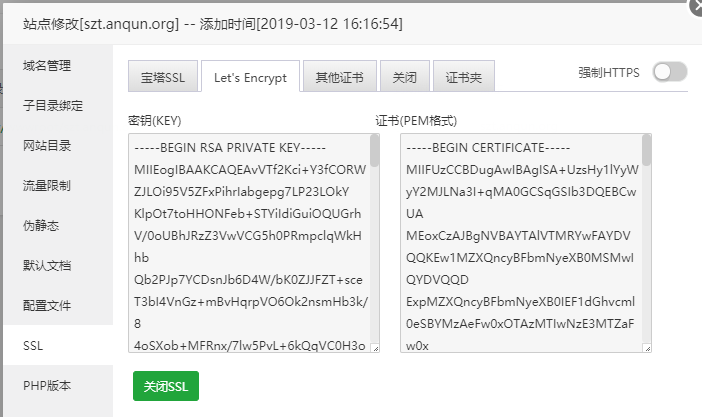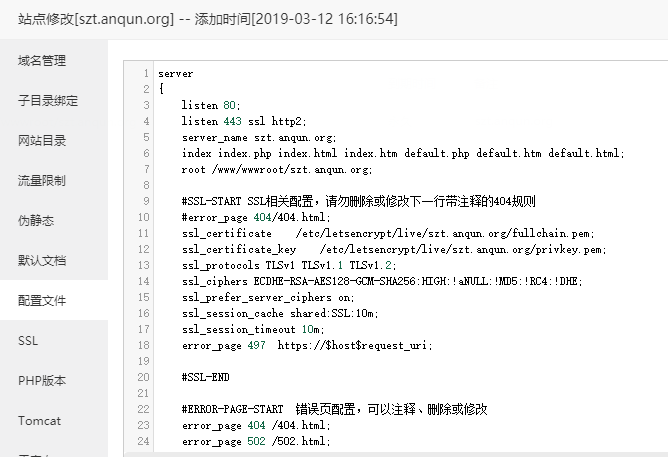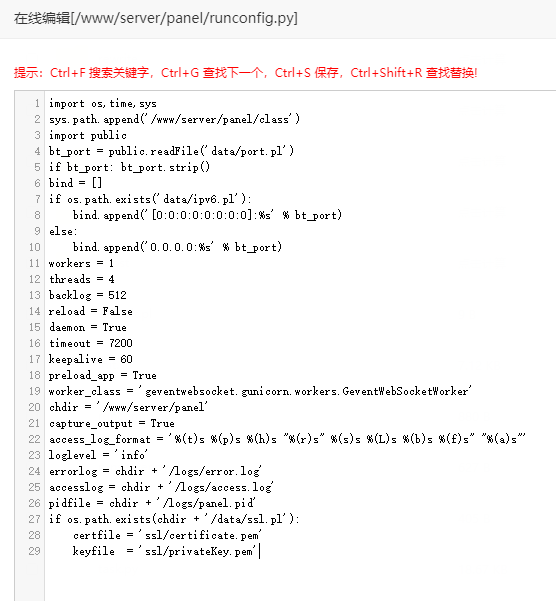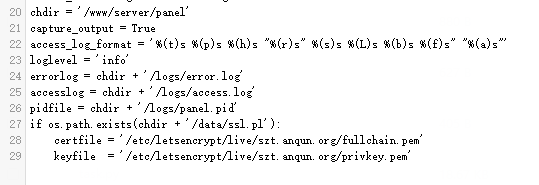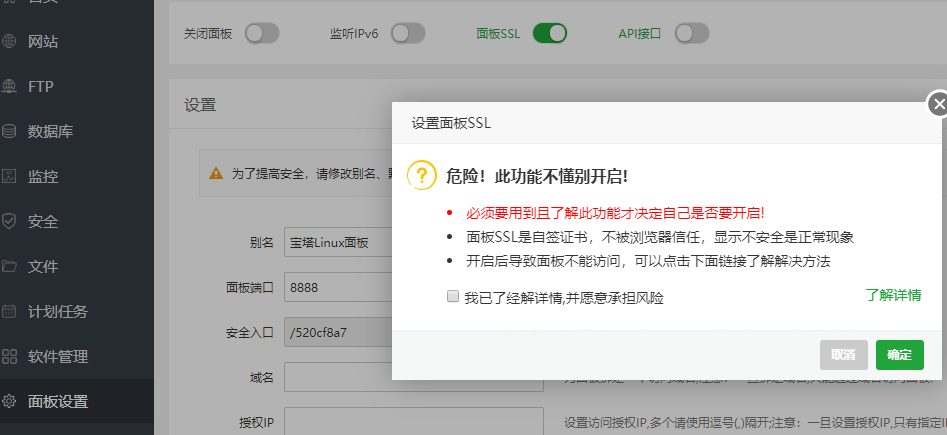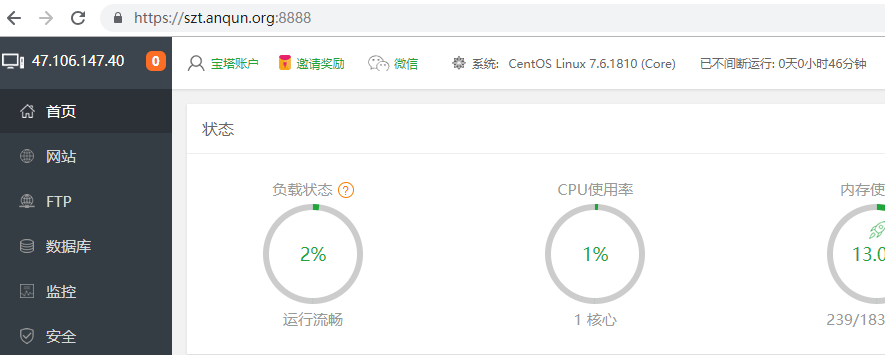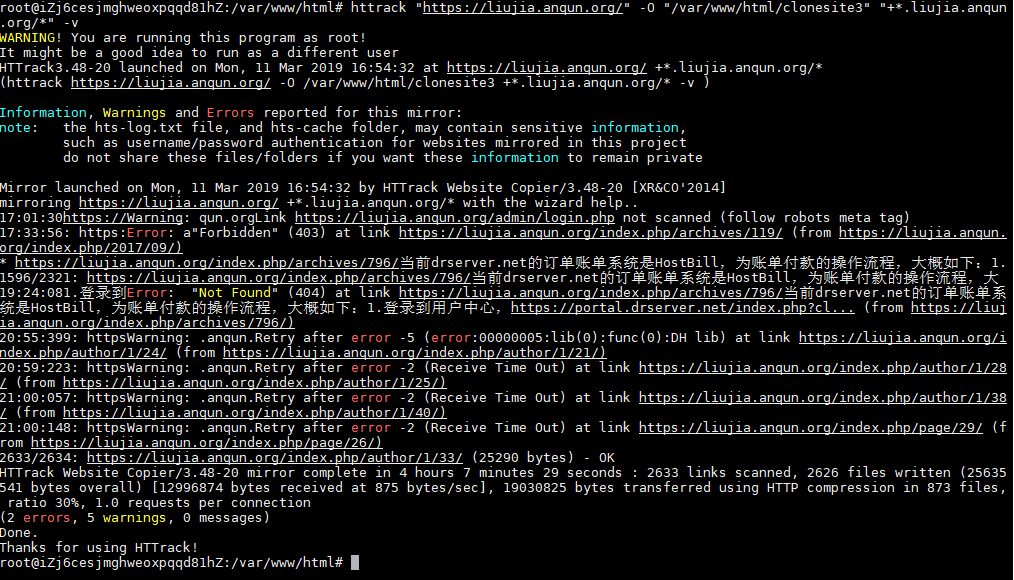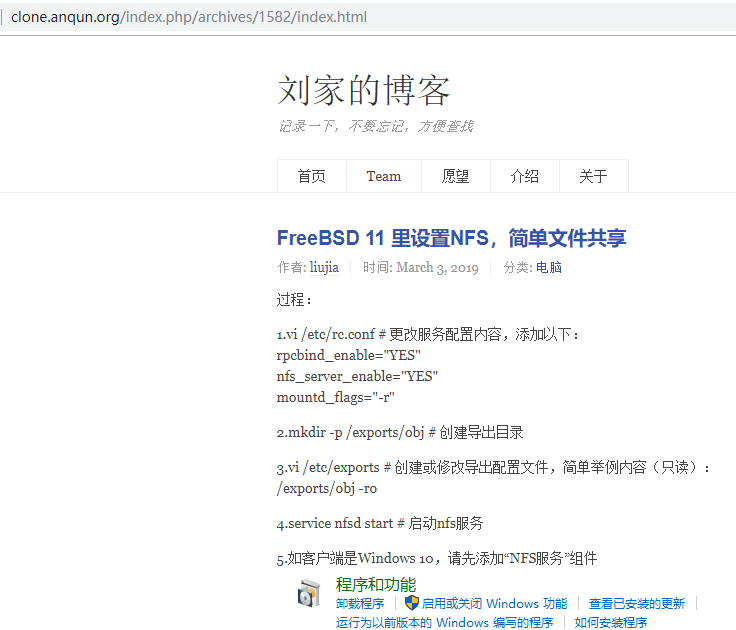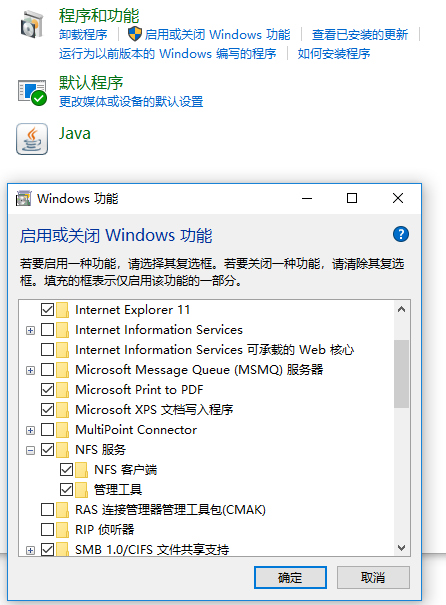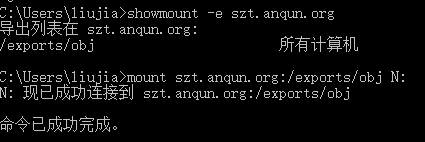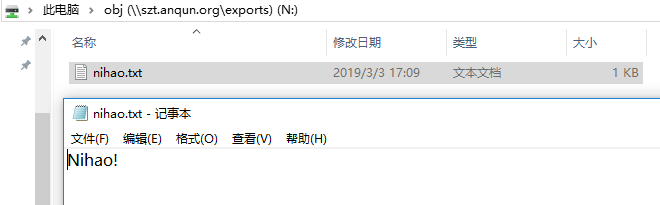手动关闭magento的维护模式
问题:访问站点,提示 “Service Temporarily Unavailable. The server is temporarily unable to service your request due to maintenance downtime or capacity problems. Please try again later”
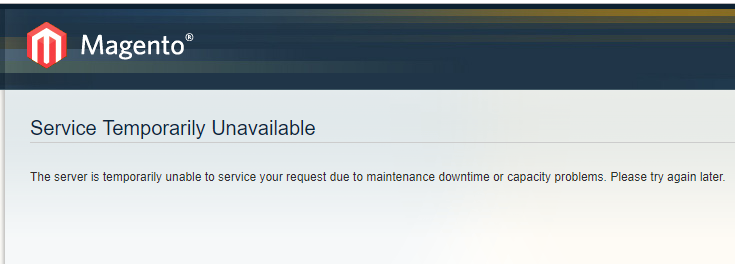
处理:如果 magento 站点根目录有 maintenance.flag 的文件,重命名为其它或删除之。手动关闭维护模式。